vivo手机怎么录屏:详细步骤与实用技巧
在数字化时代,屏幕录制已成为我们分享教程、记录精彩瞬间或创作内容的常用手段,作为备受喜爱的智能手机品牌,vivo不仅以其出色的拍照能力和流畅的操作体验著称,其内置的录屏功能也备受用户好评,本文将详细介绍如何在vivo手机上进行屏幕录制,包括所需条件、操作步骤以及一些实用技巧,帮助用户高效、便捷地完成录屏任务。
前提条件:确保你的vivo手机支持录屏功能
vivo手机的录屏功能并非所有机型都原生支持,通常从vivo Xplay系列开始后的较新机型(如X20、X23、NEX系列等)已经内置了屏幕录制工具,如果你的手机型号较旧,可能需要通过第三方应用来实现录屏功能,在继续之前,请确认你的vivo手机系统版本至少为Android 5.0以上,并检查是否已开启“屏幕录制”权限。
开启屏幕录制功能
- 设置路径:打开手机的“设置”应用,向下滑动直至找到“超级截屏”或“屏幕录制”选项(不同系统版本可能略有差异),点击进入。
- 开启权限:在“屏幕录制”设置中,确保“允许录制声音”和“显示触摸轨迹”(根据需要选择)等选项已开启,这些设置将影响录屏的清晰度和实用性。
开始录屏
- 快速启动:对于支持快速启动的vivo手机,用户可以直接从屏幕顶部下滑两次(或长按屏幕顶部的“通知”图标),在弹出的快捷菜单中找到“屏幕录制”按钮并点击开始。
- 通过“超级截屏”启动:对于部分机型,需先通过“设置-超级截屏”进入录屏界面,然后选择“屏幕录制”功能,在录制界面,你可以根据需要调整录制方向(横屏或竖屏)、是否显示触摸轨迹等参数。
- 开始与停止:点击屏幕录制按钮后,会出现3秒倒计时,之后录屏正式开始,再次点击同一按钮或按下电源键和音量减键同时按下即可停止并保存视频。
实用技巧与注意事项
- 画质与清晰度:在录屏设置中,你可以调整视频的分辨率和帧率,以达到最佳的画质和流畅度,对于需要上传至网络平台的用户,建议选择中等或较高的分辨率以保证观看体验。
- 麦克风与扬声器:开启“允许录制声音”后,vivo手机会同时录制系统声音和麦克风声音,如果希望仅录制系统声音(如游戏背景音乐),请确保麦克风处于关闭状态;反之,若需录制讲解或解说,则保持麦克风开启。
- 触摸轨迹:对于教学视频或演示类内容,“显示触摸轨迹”功能非常有用,它能在屏幕上显示手指移动的轨迹,帮助观众更好地理解操作步骤,但请注意,这可能会增加视频的体积并降低画质。
- 后台运行与内存管理:长时间录屏可能会占用大量手机资源,建议提前清理不必要的后台应用,确保手机有足够的运行空间,开启省电模式或性能模式可能有助于提升录屏稳定性。
- 保存与分享:录屏完成后,视频会自动保存在相册的“录屏”文件夹中,你可以通过相册直接查看、编辑或分享至社交媒体、视频平台等。
常见问题与解决方案
- 无法录屏:若遇到无法启动录屏功能的情况,首先检查手机是否已升级到最新版本系统,若问题依旧存在,尝试重启设备或恢复出厂设置(注意备份重要数据)。
- 音质不佳:如果录制的视频音质模糊或有杂音,检查是否开启了过多的后台应用导致干扰,或尝试调整手机的音量设置及麦克风位置。
- 卡顿与延迟:在录制高帧率游戏或复杂画面时,可能会出现轻微卡顿或延迟现象,降低视频分辨率或帧率可能有助于改善性能。
vivo手机的屏幕录制功能为用户提供了便捷高效的内容创作工具,通过掌握上述步骤和技巧,无论是制作教程视频、记录游戏过程还是分享生活点滴都将变得更加轻松有趣,希望本文能帮助你充分利用vivo手机的这一强大功能!
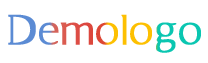






 京公网安备11000000000001号
京公网安备11000000000001号 京ICP备11000001号
京ICP备11000001号
还没有评论,来说两句吧...